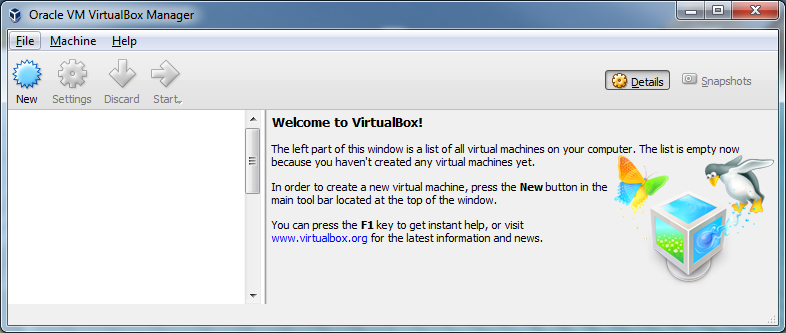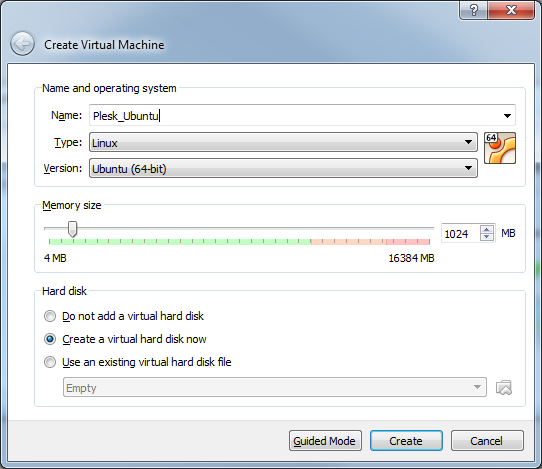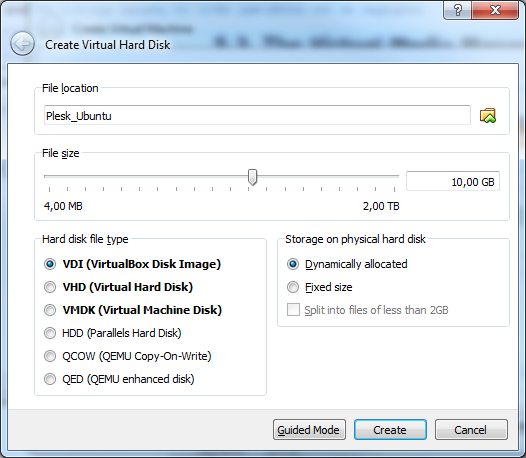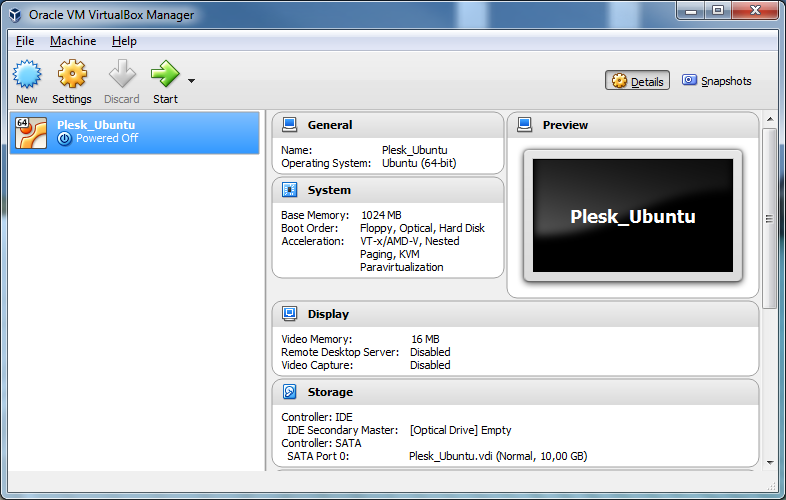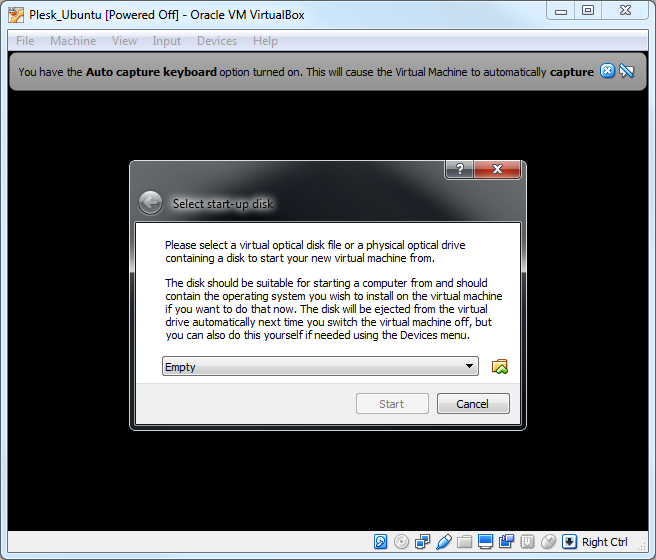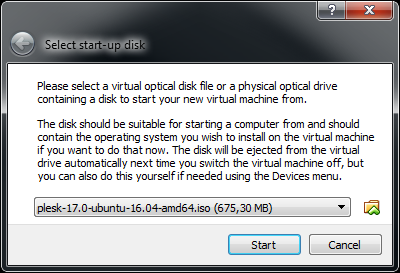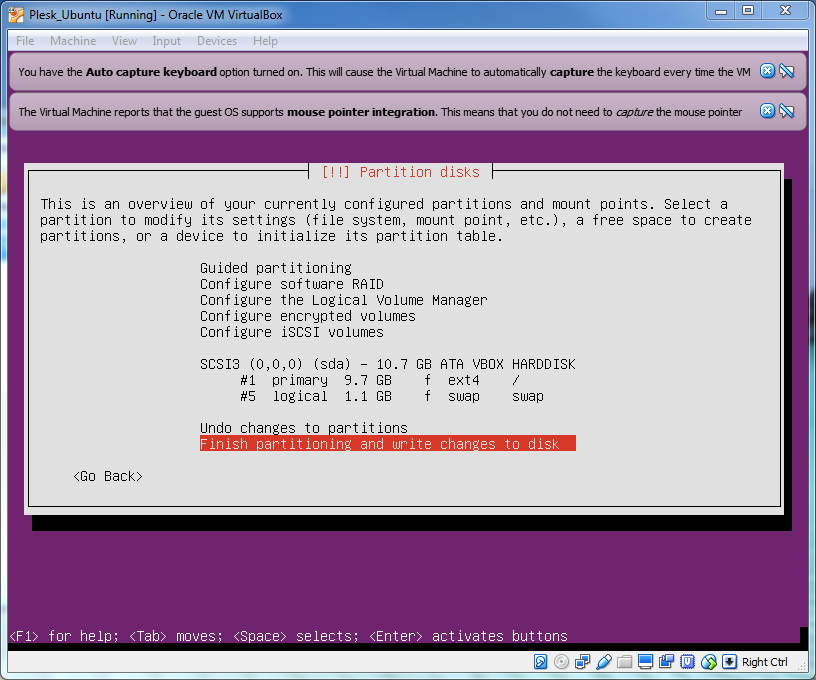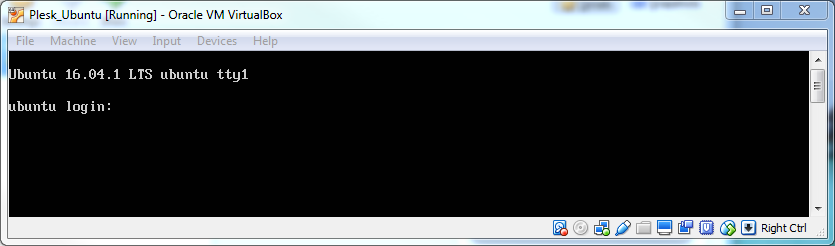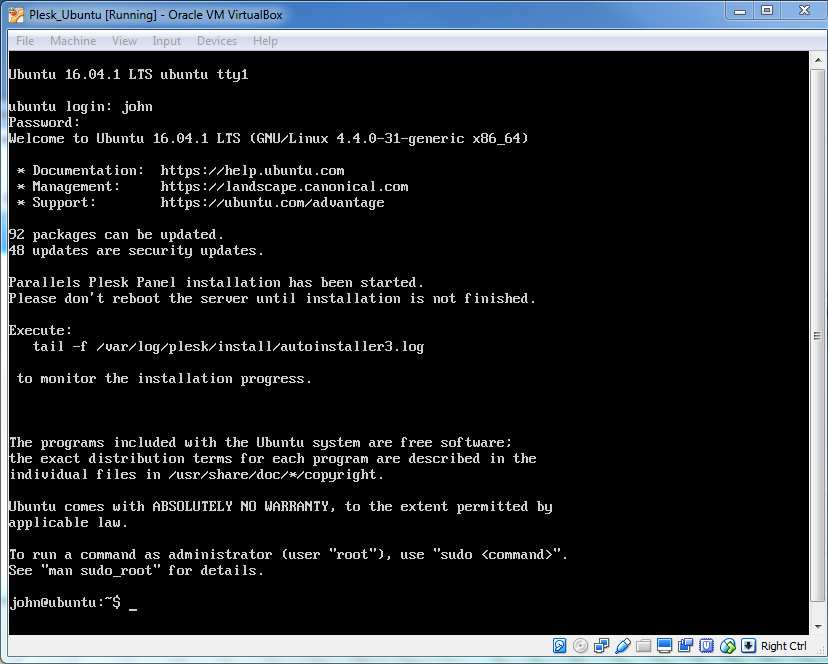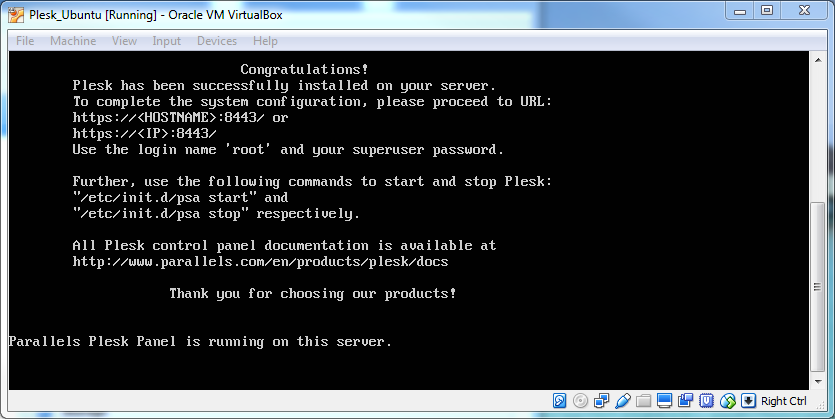VirtualBox に Plesk をインストールする
ここでは、ISO イメージを使用して Oracle VirtualBox に Ubuntu 16.04 と Plesk 17.0 の仮想サーバをインストールする方法を説明します。
-
ISO イメージをダウンロードします。
http://autoinstall.plesk.com/iso/ から
plesk-17.0-ubuntu-16.04-amd64.isoをダウンロードします。 -
仮想サーバを作成します
VirtualBox インターフェースを開きます。
[New]をクリックして新しい仮想マシンを作成します。
仮想マシンの名前、OS、メモリサイズを指定します。メモリ要件については「 ハードウェア要件 」を参照してください。
ハードディスクを構成します。[Create]をクリックして仮想サーバの作成を完了します。
-
仮想サーバをオンにします
仮想サーバはデフォルトでオフになっています。[Start]をクリックして仮想サーバをオンにします。
システムから、仮想サーバを起動するソースが求められます。
ダウンロードした ISO イメージを探し、ソースとして入力します。[Start]をクリックしてインストールを開始します。
-
OS をインストールし、構成します
OS のインストールプロセスが始まります。
必要な情報をすべて入力してプロセスを完了させます。
-
初回ログインします。
OS のインストールが完了したら、仮想サーバが再起動します。
仮想サーバに入ると、Plesk がインストール中であることを知らせるメッセージが表示されます。
希望する場合は、以下のコマンドを実行して、Plesk のインストール状況を確認できます。
# tail -f /var/log/plesk/install/autoinstaller3.logPlesk のインストールが完了したら、以下のメッセージが表示されます。
これで Plesk がインストールされます。